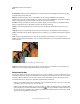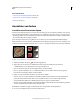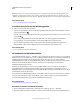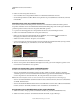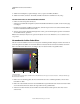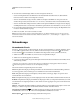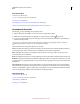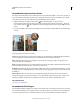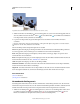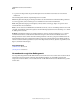Operation Manual
249
VERWENDEN VON PHOTOSHOP ELEMENTS 9
Malen
Letzte Aktualisierung 10.2.2012
3 Wählen Sie im Dialogfeld „Vorgaben-Manager“ unter „Vorgabe“ den Befehl „Farbfelder“.
4 Wählen Sie im Menü „Erweitert“ den Befehl „Farbfelder zurücksetzen“ und klicken Sie auf „Fertig“.
Löschen einer Farbe aus dem Farbfelderbedienfeld
1 Führen Sie einen der folgenden Schritte aus:
• Ziehen Sie das Farbfeld auf das Papierkorbsymbol im Bedienfeld und klicken Sie auf „OK“, um den Löschvorgang
zu bestätigen.
• Drücken Sie die Alt-Taste (Wahltaste unter Mac OS), damit der Zeiger die Form einer Schere annimmt. Klicken
Sie dann im Farbfelderbedienfeld auf eine Farbe.
2 Wenn Sie zum Speichern der Bibliothek aufgefordert werden, geben Sie im Dialogfeld „Speichern“ einen Namen
ein und klicken Sie auf „Speichern“.
Hinweis: Zum dauerhaften Entfernen der gelöschten Farbfelder müssen Sie die Bibliothek, in der sie enthalten waren,
neu speichern.
Verwenden des Adobe-Farbwählers
Mit dem Adobe-Farbwähler können Sie die Vordergrund- und Hintergrundfarbe festlegen, indem Sie eine Farbe aus
einem Farbspektrum auswählen oder numerisch definieren. Außerdem können Sie Farben auswählen, die auf dem
HSB- bzw. RGB-Farbmodell basieren, oder festlegen, dass nur websichere Farben ausgewählt werden.
Adobe-Farbwähler
A. Geänderte Farbe B. Originalfarbe C. HSB-Farbwerte D. RGB-Farbwerte E. Zeigt nur websichere Farben an F. Farbfeld G. Farbregler
H. Hexadezimaler Farbwert
1 Klicken Sie in der Werkzeugpalette auf eines der Felder für die Vorder- und Hintergrundfarbe, um den Adobe-
Farbwähler zu öffnen.
2 Klicken Sie in das Farbfeld. Wenn Sie in das Farbfeld klicken, zeigt ein kleiner Kreis die Position der Farbe im Feld
an und die numerischen Werte ändern sich entsprechend der neu gewählten Farbe.
3 Ziehen Sie die weißen Dreiecke, die an der linken und rechten Kante des Farbreglers zu sehen sind, zu einer
anderen Farbe.
FEH
G
C
A
B
D